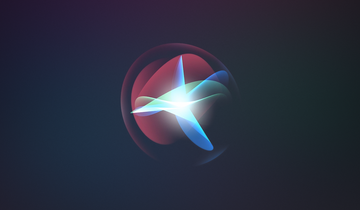In de nieuwste Windows 11-update heeft Microsoft een handige manier geïntroduceerd om de prestaties van uw computer rechtstreeks vanuit het widgetpaneel bij te houden. Deze opwindende ontwikkeling komt in de vorm van vier nieuwe widgets die zijn ontworpen om de processor, grafische kaart, RAM en netwerkkaart van uw machine te bewaken.
De dagen dat u afhankelijk was van tools van derden zijn voorbij om de prestaties van uw pc te controleren. Microsoft heeft meerdere ingebouwde opties toegevoegd. Om u te helpen systeembronnen in de gaten te houden in zowel Windows 10 als Windows 11. U kunt Taakbeheer openen door simpelweg op Ctrl + Shift + Esc te drukken. Of u kunt de Xbox Game Bar starten met de sneltoets Windows + G. Het beschikt ook over een prestatiebewakingsmodule.
Verbeter de prestatiebewaking van uw pc met Windows 11: introductie van nieuwe widgets
Maar binnenkort geeft het Windows-widgetpaneel een direct en realtime beeld van de prestaties van uw pc. Microsoft test momenteel nieuwe widgets waarmee u niet alleen het gebruik van bronnen kunt volgen, maar waarmee u ook actie kunt ondernemen. Zoals het beëindigen van resource-intensieve taken met een enkele klik.
Gizchina Nieuws van de week
Hoewel deze widgets zich nog in de testfase bevinden, hoeft u niet te wachten om ze uit te proberen. Ze kunnen door alle Windows 11-gebruikers worden geïnstalleerd via de preview van de Dev Home-app. Microsoft heeft het onlangs beschikbaar gesteld in de app store. U hoeft geen Insider-lid te zijn om toegang te krijgen tot deze widgets. U kunt ze nu op uw pc installeren.
Om de widgets te installeren, begint u met het downloaden van de Dev Home-app (preview) op uw Windows 11-pc. Deze app dient als controlecentrum voor al uw workflows en bevat de nieuwe widgets voor prestatiebewaking. Nadat u de app hebt geïnstalleerd, opent u het Windows Widgets-paneel door op de speciale knop in de taakbalk te klikken of door de Windows-sneltoets + W te gebruiken. Als er nieuwe widgets beschikbaar zijn, ziet u een melding bovenaan het paneel. Klik op”Nu toevoegen”om de widgets in uw paneel te integreren of gebruik de knop”+”linksboven in het venster.
Nadat u de widgets hebt toegevoegd, kunt u eenvoudig de prestaties van uw pc volgen door naar het widgetpaneel van Windows 11 of met behulp van de Windows + W-sneltoets. Blijf op de hoogte van het gebruik van de processor, grafische kaart, RAM en netwerkkaart van uw machine zonder dat u extra hulpmiddelen nodig hebt. Windows 11 heeft je gedekt met zijn gebruiksvriendelijke en ingebouwde widgets voor prestatiebewaking.
Bron/VIA: